휴대폰 또는 PC에서 줌 프로필 사진을 제거하는 방법

Zoom 프로필 사진을 제거하는 방법과 그 과정에서 발생할 수 있는 문제를 해결하는 방법을 알아보세요. 간단한 단계로 프로필 사진을 클리어하세요.
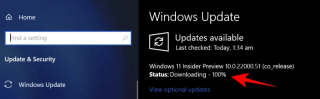
Windows 11 설치가 100%에서 멈췄습니까? 다음에 무엇을 해야 할지 궁금하십니까? 걱정하지 마세요.
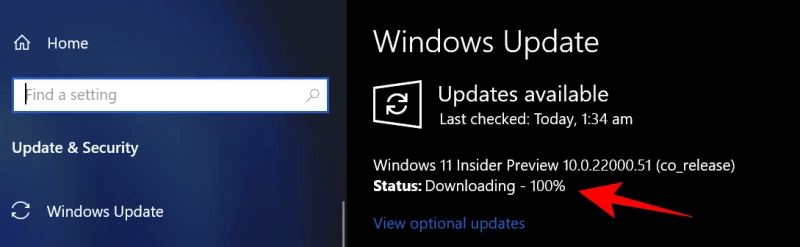
Microsoft는 사용자가 Windows Insider Preview 프로그램에 등록하기만 하면 베타 버전을 사용할 수 있지만 Windows 11은 올해 말에 공식적으로 공개 데뷔할 예정입니다. Windows 참가자 프로그램에 가입한 경우 장치에서 Windows 11을 사용하고 빌드를 미리 보고 숨겨진 모든 기능을 살짝 엿볼 수 있습니다.
예, 장치에 Windows 11 업데이트를 설치하는 동안 문제가 발생하면 이 문제를 쉽게 해결할 수 있습니다. 이 게시물에서는 몇 번의 클릭만으로 "Windows 11 설치가 100%에서 멈춤" 문제를 해결할 수 있는 몇 가지 솔루션을 나열했습니다.
시작하자.
읽어보기: Windows 11 미디어 생성 도구(2021): 사용 방법
Windows 11 설치가 중단되는 이유는 무엇입니까?
Windows 11이 아직 제작 중이므로 다음 주요 버전의 업데이트가 진행 중입니다. 따라서 설치가 100%에서 멈추면 백그라운드에서 업데이트 프로세스가 계속 진행 중일 가능성이 있습니다. 업데이트가 백그라운드에서 다운로드되고 있지만 백분율 표시가 100%에서 멈춥니다. 일부 기술적인 결함으로 인해 백분율 표시가 업데이트 프로세스의 실제 진행 상황을 반영하지 않습니다. 업데이트를 성공적으로 완료할 수 없는 느린 인터넷 연결 속도 또는 정전으로 인해 이 결함이 발생할 수 있습니다.
이 문제를 해결하려면 인내심을 갖고 앉아서 백분율 마커가 자동으로 업데이트될 때까지 잠시 기다리십시오. 또는 다양한 문제 해결 핵을 시도하고 장치에서 "Windows 11 설치 중단" 문제가 해결되는지 확인할 수도 있습니다.
또한 읽기: Windows 11 시작 버튼이 작동하지 않는 문제를 해결하는 방법
Windows 설치가 100% 문제에서 멈추는 문제를 해결하는 방법은 무엇입니까?
#1 소프트웨어 배포 폴더 확인
소프트웨어 배포 폴더에 있는 파일의 크기와 개수를 확인하면 아직 업데이트가 진행 중인지 간단히 알 수 있습니다. 여기 당신이해야 할 일이 있습니다.
Windows 탐색기를 열고 C:/Windows로 이동합니다.
"소프트웨어 배포" 폴더를 누릅니다.
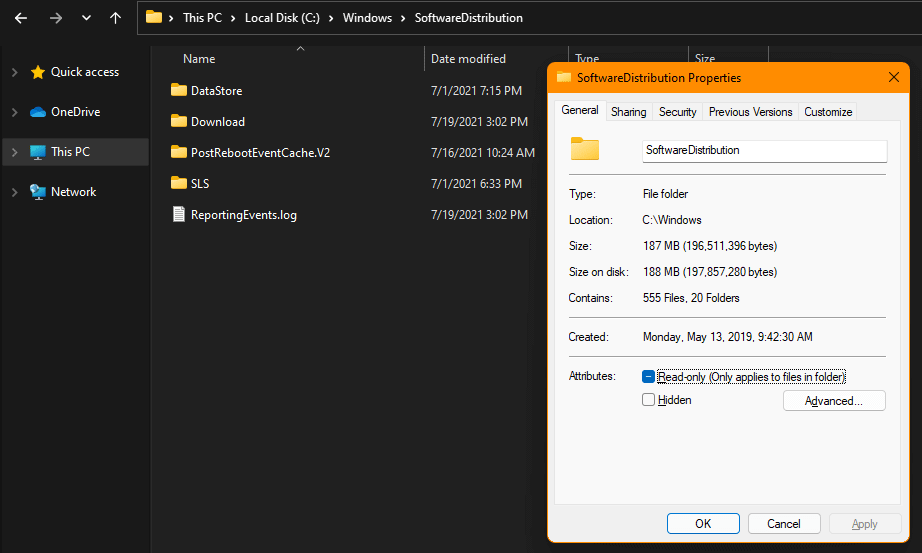
Software Distribution 폴더는 업데이트에 필요한 모든 임시 파일과 데이터를 저장합니다. 따라서 Software Distribution 폴더 안에 있으면 폴더 크기를 지속적으로 확인하고 새 파일이 추가되는지 여부를 확인하십시오.
Software Distribution 폴더에서 어떤 활동도 일어나지 않는다면 아마도 업데이트가 중단되었고 폴더가 동기화되지 않았음을 나타냅니다.
또한 읽기: 부팅 가능한 Windows 11 USB 드라이브를 만드는 방법
#2 Windows 업데이트 다시 시작
Windows 11 업데이트를 다시 시작하기 위해 설치 파일을 다시 다운로드하고 이 작업을 세 부분으로 수행합니다.
1부: 백그라운드 지능형 전송 서비스 끄기
시작 메뉴 검색을 열고 CMD를 입력한 다음 "관리자 권한으로 실행" 옵션을 선택하여 명령 프롬프트를 시작합니다.
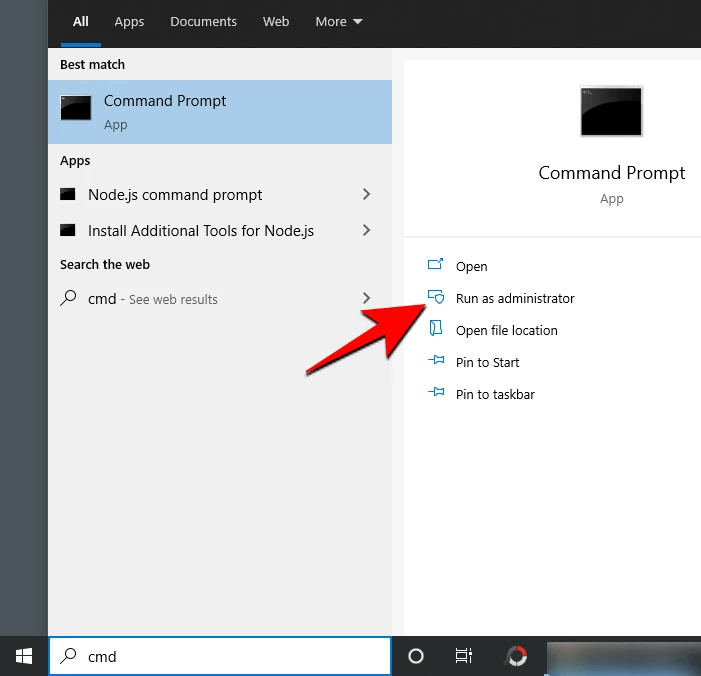
명령 프롬프트 터미널에서 다음 명령을 하나씩 입력하여 실행합니다.
이 두 명령을 모두 성공적으로 실행한 후 명령 프롬프트 창을 닫고 다음 부분으로 진행합니다.
파트 2: 소프트웨어 배포 폴더에서 업데이트 파일 삭제
C:/Windows로 이동한 다음 Software Distribution 폴더를 엽니다.
Ctrl + A를 눌러 폴더에 있는 모든 파일을 선택하고 선택 항목을 마우스 오른쪽 버튼으로 클릭한 다음 "삭제"를 선택합니다.
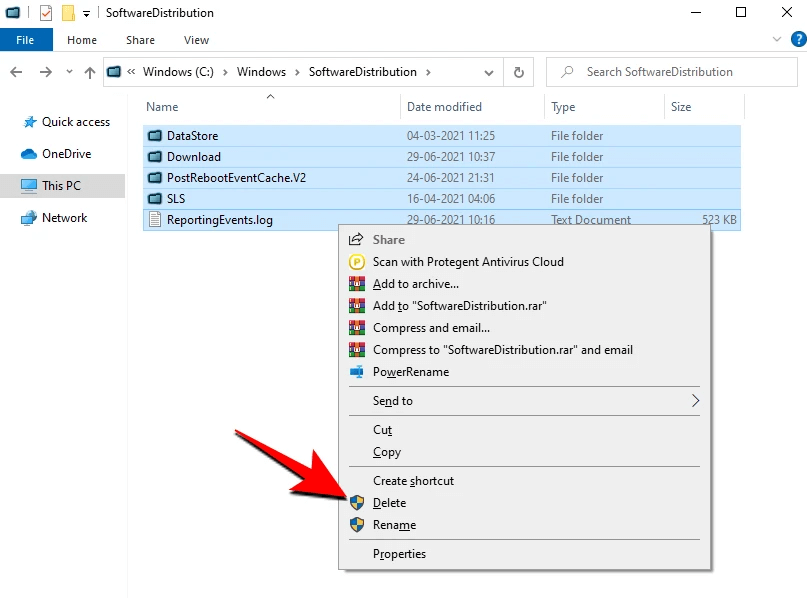
지금 파일을 삭제할 수 없으면 컴퓨터를 다시 시작하고 다시 시도하십시오.
3부: 서비스 다시 활성화
모든 파일이 Software Distribution 폴더에서 삭제되면 다음 단계는 백그라운드 지능형 전송 서비스를 다시 활성화하는 것입니다. 수행해야 할 작업은 다음과 같습니다.
관리자 모드에서 명령 프롬프트를 실행합니다.
다음 명령을 같은 순서로 실행합니다.
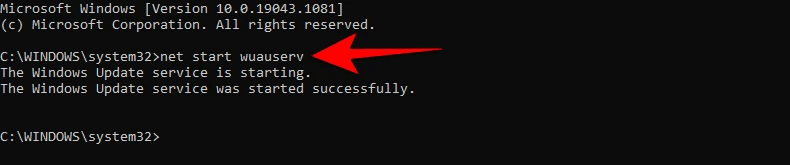
세 부분을 모두 성공적으로 수행한 후 Windows 11을 다시 업데이트하여 "Windows 11 설치가 100%에서 멈춤" 문제가 해결되는지 확인하십시오.
Windows가 멈춘 경우 어떻게 해야 합니까?
Windows 11 설치 프로세스가 어느 단계에서든 중단되면 위에서 언급한 솔루션 중 하나를 사용하여 문제를 해결할 수 있습니다. 먼저 소프트웨어 배포 폴더의 크기를 확인하고 폴더가 업데이트와 동기화되어 있는지 확인합니다. 둘째, Windows 업데이트 프로세스를 다시 시작하고 새로 시작할 수 있습니다.
또한 읽기: Windows 11에서 시스템 복원을 사용하는 방법
업데이트 다운로드가 100에서 멈춘 이유는 무엇입니까?
장치에서 Windows 11 설치 멈춤 오류가 발생하면 불안정한 인터넷 연결이나 정전이 원인일 수 있습니다. 또한 업데이트가 진행 중이지만 동기화 문제로 인해 백분율 마커가 100%에서 멈출 수 있습니다.
결론
이것으로 Windows 11 설치가 100% 오류에서 멈추는 문제를 해결하는 방법에 대한 가이드를 마칩니다. 이 게시물이 도움이 되었나요? 기술적 결함을 극복했습니까? 또한 다가오는 Windows 업데이트에 대한 생각을 자유롭게 공유해 주십시오.
Zoom 프로필 사진을 제거하는 방법과 그 과정에서 발생할 수 있는 문제를 해결하는 방법을 알아보세요. 간단한 단계로 프로필 사진을 클리어하세요.
Android에서 Google TTS(텍스트 음성 변환)를 변경하는 방법을 단계별로 설명합니다. 음성, 언어, 속도, 피치 설정을 최적화하는 방법을 알아보세요.
Microsoft Teams에서 항상 사용 가능한 상태를 유지하는 방법을 알아보세요. 간단한 단계로 클라이언트와의 원활한 소통을 보장하고, 상태 변경 원리와 설정 방법을 상세히 설명합니다.
Samsung Galaxy Tab S8에서 microSD 카드를 삽입, 제거, 포맷하는 방법을 단계별로 설명합니다. 최적의 microSD 카드 추천 및 스토리지 확장 팁 포함.
슬랙 메시지 삭제 방법을 개별/대량 삭제부터 자동 삭제 설정까지 5가지 방법으로 상세 설명. 삭제 후 복구 가능성, 관리자 권한 설정 등 실무 팁과 통계 자료 포함 가이드
Microsoft Lists의 5가지 주요 기능과 템플릿 활용법을 통해 업무 효율성을 40% 이상 개선하는 방법을 단계별로 설명합니다. Teams/SharePoint 연동 팁과 전문가 추천 워크플로우 제공
트위터에서 민감한 콘텐츠를 보는 방법을 알고 싶으신가요? 이 가이드에서는 웹 및 모바일 앱에서 민감한 콘텐츠를 활성화하는 방법을 단계별로 설명합니다. 트위터 설정을 최적화하는 방법을 알아보세요!
WhatsApp 사기를 피하는 방법을 알아보세요. 최신 소셜 미디어 사기 유형과 예방 팁을 확인하여 개인 정보를 안전하게 보호하세요.
OneDrive에서 "바로 가기를 이동할 수 없음" 오류를 해결하는 방법을 알아보세요. 파일 삭제, PC 연결 해제, 앱 업데이트, 재설정 등 4가지 효과적인 해결책을 제공합니다.
Microsoft Teams 파일 업로드 문제 해결 방법을 제시합니다. Microsoft Office 365와의 연동을 통해 사용되는 Teams의 파일 공유에서 겪는 다양한 오류를 해결해보세요.








